

Voit muuttaa useita väri-, RGB-, ja CMYK-asetuksia.
Avaa Settings Editor ja valitse: .
 [Värien oletusarvot] -välilehti
[Värien oletusarvot] -välilehti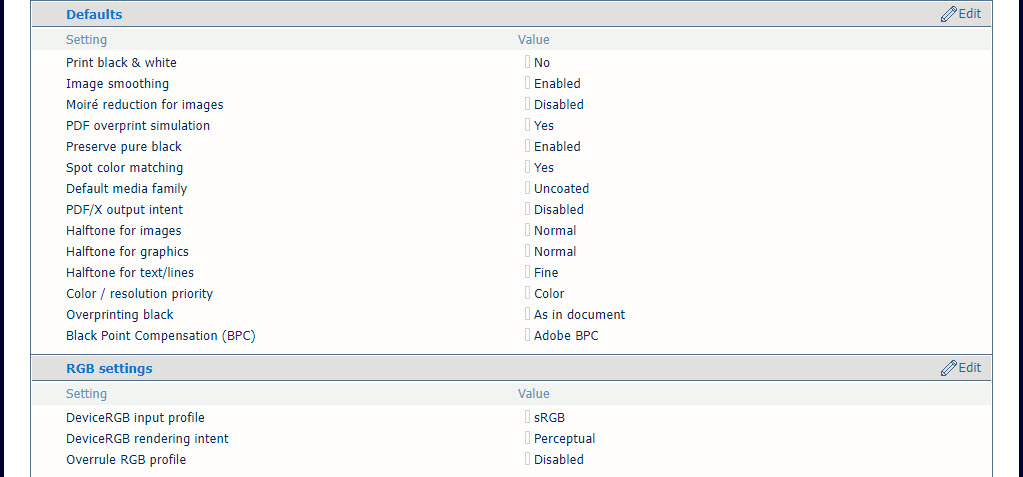
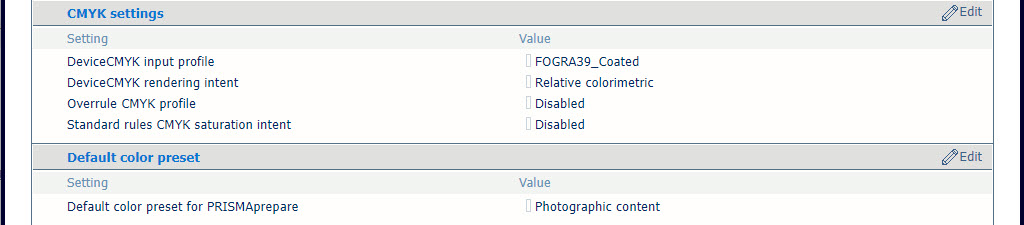 [Värien oletusarvot] -asetukset
[Värien oletusarvot] -asetuksetKäytä [Tulosta mustavalkoisena] -asetusta tulostaaksesi mustavalkoisena tai värillisenä.
Voit estää [Kuvan tasoitus] -asetuksella epätasaisten rivien ja kuvapalkkien näkymisen asiakirjassa. Niitä esiintyy, kun lähdeobjektien erottelutarkkuus on pienempi kuin tulostimessa. [Kuvan tasoitus] -interpolointimenetelmät vaikuttavat vain kuviin, joiden erottelutarkkuus on alle 300 dpi.
Ota Moiré-käsittely käyttöön [Kuvien Moiré-käsittely] -asetuksella, kun valokuvia on tarpeen parantaa.
Kuvissa, joiden tarkkuus on alle 300 dpi, Moiré-käsittely tehdään vasta, kun [Kuvan tasoitus] -asetus on otettu käyttöön.
Voit määrittää [PDF-päällepainamisen simulointi] -asetuksella läpinäkymättömät kohteet näyttämään läpikuultavilta. Alla olevat kohteet tulevat näkyviin. Jos tämä asetus ei ole käytössä, ylimmät värit peittävät kaikki pohjalla olevat värit.
[Säilytä puhdas musta] -asetuksella voi käyttää puhtaan mustan säilytystä, kun se on mahdollista. Puhtaan mustan säilytys tarkoittaa sitä, että musta väri koostuu sataprosenttisesti K-musteesta. Kun puhtaan mustan säilytys ei ole mahdollista tai se ei ole käytössä, musta väri koostuu vähintään kahden C-, M-, Y- ja K-musteen yhdistelmästä.
Ota spottivärien kohdistus käyttöön tai poista se käytöstä [Spottivärin kohdistaminen] -asetuksella. Jos lähdetiedosto sisältää spottivärin, tulostimen on tiedettävä spottivärin määritys, jotta tarvittava sporttiväri voidaan tulostaa tarkasti.
Voit määrittää [Oletusmateriaaliperhe] -asetuksella oletusmateriaaliperheen tulostustöille, joilla ei ole materiaaliperhetietoja.
[Käytä PDF/X-tulostusta] -asetusta käyttämällä voi määrittää, tulostetaanko PDF-tiedostot upotetun tulostusohjeen mukaisesti. PDF/X määrittää tulostusehdot, joita varten PDF/X-tiedosto luodaan. Näitä tulostusehtoja kutsutaan tulostusohjeiksi. Tulostin voi käsitellä PDF/X-yhteensopivia PDF-lähdetiedostoja. Sen jälkeen tulostusohje ohittaa DeviceCMYK-näköistysvoimakkuuden ja DeviceCMYK-syöttöprofiilin.
[Kuvien puolisävy] -asetuksella voi muuttaa kuvien rasterioletuksen.
[Normaali]: tekstin terävöitystä tai värialueiden liukuvärjäyksen parannusta varten.
[Hieno]: teksti, kuvat ja grafiikka.
[Virheen korjaus]
[Grafiikan puolisävy] -asetuksella voi muuttaa grafiikan rasterioletuksen.
[Tekstin ja viivojen puolisävy] -asetuksella voi muuttaa tekstin ja viivojen rasterioletuksen.
Käytä [Väri-/tarkkuusprioriteetti] -asetusta, jos graafisten kohteiden, joilla on korkea väriainetiheys, reunat saattavat näkyä epäselvinä. Käytä tätä asetusta reunojen terävöittämiseen, ja graafiset kohteet näkyvät näin terävämpinä.
[Mustan päälletulostus] -asetuksen avulla tulostin voidaan pakottaa tulostamaan puhdas musta teksti ja grafiikka taustavärin päälle. [Mustan päälletulostus] estää valkoisten viivojen näkymisen mustien merkkien ja grafiikan ympärillä.
[Asiakirjan mukaan]: mustan päälletulostusta ei käytetä.
[Käytössä tekstille]: mustan päälletulostusta käytetään tekstin osalta.
[Käyttö: teksti ja grafiikka]: mustan päälletulostusta käytetään tekstin ja grafiikan osalta.
[Mustan pisteen kompensointi (BPC)] -asetusta käytetään suhteellisen kolorimetrisessä näköistysvoimakkuudessa. Asiakirjan tummien alueiden tiedot voidaan menettää värien vakiomuunnossa. Mustan pisteen kompensointi kohdistaa lähteen toteutettavan mustan tummimman tason (musta piste) tulostimen toteutettavan mustan tummimpaan tasoon.
[Ei käytössä]: Mustan pisteen kompensointia ei käytetä.
[Adobe BPC]: Adoben [Mustan pisteen kompensointi (BPC)] -toteutus.
[Parannettu BPC]: kun asiakirjan musta piste on melko vaalea, valitse [Parannettu BPC].
Settings Editor tallentaa DeviceRGB-syöttöprofiilit, joista voit valita DeviceRGB-oletussyöttöprofiilin.
Valitse [DeviceRGB-syöttöprofiili] -asetuksella DeviceRGB-oletussyöttöprofiili.
Valitse [DeviceRGB Näköistysvoimakkuus ] -asetuksella DeviceRGB-oletusnäköistysvoimakkuus, joka määrittää väriavaruuden ulkopuolisten värien värimuuntostrategian.
Määritä [Ohita RGB-profiili] -asetuksella, ohitetaanko upotettu DeviceRGB-syöttöprofiili vai ei.
Settings Editor tallentaa DeviceCMYK-syöttöprofiilit, joista voit valita DeviceCMYK-oletussyöttöprofiilin.
Valitse [DeviceCMYK-syöttöprofiili] -asetuksella DeviceCMYK-oletussyöttöprofiili.
Valitse [DeviceCMYK Näköistysvoimakkuus ] -asetuksella DeviceCMYK-oletusnäköistysvoimakkuus, joka määrittää väriavaruuden ulkopuolisten värien värimuuntostrategian.
Määritä [Ohita CMYK-profiili] -asetuksella, ohitetaanko upotettu DeviceCMYK-syöttöprofiili vai ei.
Määritä [CMYK-värikylläisyysspainotuksen vakiosäännöt] -asetuksella, käytetäänkö CMYK-värikylläisyyspainotuksen ICC-värienhallinnan vakiosääntöjä. CMYK-värikylläisyyspainotuksessa tulostin oletusarvoisesti yhdistää puhtaat (100 %) C-, M-, Y- ja K-syöttövärit puhtaisiin C-, M-, Y- ja K-tulostusväreihin. On kuitenkin mahdollista, että ICC-värienhallinnan vakiosääntöjä on käytettävä ilman tulostimen värienhallinnan parannusta.